Comment lire votre bibliothèque musicale Google Play avec Amazon Echo
Publié: 2018-02-08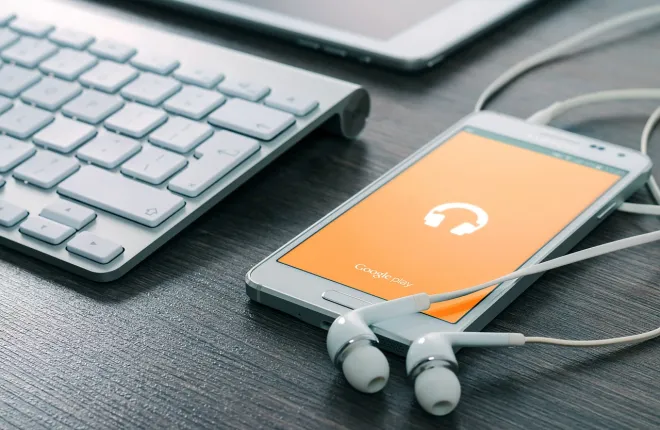
Bien qu'il ne s'agisse peut-être pas d'une plate-forme de streaming aussi connue que Spotify ou Apple Music, Google Play Music a développé un petit groupe d'utilisateurs dédiés. Ce qui manque à l'application dans les fonctionnalités sociales et de partage vues dans Spotify, elle le compense largement par sa facilité d'utilisation et ses fonctionnalités supplémentaires. Pour le prix de base de 9,99 $, vous avez accès à l'intégralité de la bibliothèque de musique en streaming de Google, ainsi qu'à l'inclusion de YouTube Premium, à la lecture YouTube sans publicité sur ordinateur et mobile, et à la possibilité d'enregistrer des vidéos YouTube sur votre téléphone pour les regarder hors ligne. De plus, chaque utilisateur Google, gratuit ou payant, a accès à un casier de 50 000 chansons, vous permettant de stocker l'intégralité de votre bibliothèque musicale, qu'elle provienne d'iTunes ou de n'importe où ailleurs, dans le cloud pour un accès en ligne.
Bien que le service Google Music fonctionne mieux avec les produits de marque Google tels que Chromecast Audio et Google Home, les propriétaires d'Amazon Echo ne sont pas totalement malchanceux. Bien que Google et Amazon ne soient rien sinon des rivaux l'un pour l'autre - Amazon ne vendra pas les produits Chromecast et Home de Google en ligne, Google n'autorisera pas le téléchargement de l'App Store d'Amazon sur le Play Store - cela ne signifie pas leurs appareils ne peuvent pas travailler ensemble. Cela prend un peu d'huile de coude, mais si vous êtes prêt à faire l'effort, votre bibliothèque Google Play Music et votre Amazon Echo peuvent vivre ensemble en paix et en harmonie. Voici les meilleures façons de faire fonctionner ensemble vos produits Google et Amazon.
Utiliser Bluetooth pour écouter de la musique depuis votre téléphone ou votre ordinateur
Liens rapides
- Utiliser Bluetooth pour écouter de la musique depuis votre téléphone ou votre ordinateur
- Transfert de votre bibliothèque vers Amazon Music Unlimited
- Musique en continu
- Lecture de votre bibliothèque musicale sans Amazon Music Storage
- Utiliser GeeMusic (musique en streaming)
- Utiliser la compétence Mes médias (Musique locale)
- Complexe
- Utilisez Bluetooth… Encore
- ***
Si vous êtes abonné à Google Play Musique, vous ne cherchez probablement pas à abandonner la configuration actuelle de votre abonnement musical. Vous avez créé une bibliothèque complète de vos chansons, avec des listes de lecture, organisé vos stations de radio avec des notes de pouce vers le haut et vers le bas, et vous vous êtes habitué à la fois à l'application mobile et à l'application Web sur le bureau. Inutile de dire que Google Play Music est l'endroit où vous séjournez et que vous n'avez pas l'intention de déplacer les services de si tôt. Pas de soucis, nous comprenons. Cela ne signifie pas que vous ne pouvez pas écouter votre musique depuis votre téléphone ou votre ordinateur vers votre Amazon Echo. En fait, en utilisant la fonction Bluetooth intégrée de l'Echo, vous pouvez écouter votre bibliothèque de musique organisée tout en profitant des commandes vocales fournies avec l'Echo via Alexa, ou, du moins, la plupart d'entre elles. Jetons un coup d'œil à l'utilisation du Bluetooth de votre Echo avec Google Play Music sur votre smartphone.

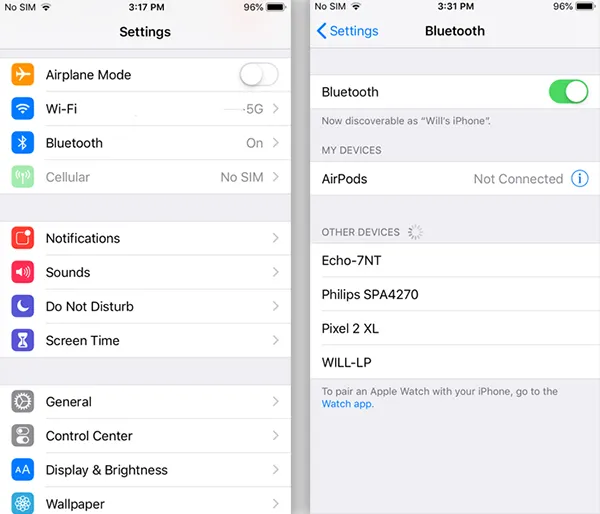
Sur votre appareil iOS ou Android, accédez aux paramètres de votre téléphone. Pour iOS, le menu Paramètres se trouve sur votre écran d'accueil ; pour Android, vous pouvez soit accéder à votre menu Paramètres via le tiroir d'applications sur votre appareil, soit en accédant au raccourci conservé en haut de votre barre de notification. Dans vos paramètres, vous voudrez rechercher le menu Bluetooth. Sur iOS, c'est juste en haut de votre menu de paramètres, dans la zone des connexions de votre appareil. Sur Android, il est également situé près du haut, dans la section "Sans fil et réseaux". L'apparence exacte de votre menu de paramètres peut différer en fonction de la version d'Android sur votre téléphone, ainsi que de l'habillage que votre fabricant applique au logiciel, mais dans l'ensemble, il doit être situé près du haut de votre écran.

Dans le menu Bluetooth de votre téléphone, assurez-vous que Bluetooth est activé sur votre appareil. Une fois activé, demandez à votre Echo de commencer l'appairage en disant "Alexa, appairer". Généralement, le nom dépendra de la variété d'écho que vous avez (un écho traditionnel par rapport au point ou au robinet). Comme avec n'importe quel appareil Bluetooth, appuyez sur la sélection pour coupler les appareils ensemble. Alexa émettra un signal audio pour vous avertir que votre appareil a été jumelé, et l'icône Bluetooth sur votre téléphone changera pour indiquer que vous avez été connecté à un nouvel appareil. Après cela, vous pouvez utiliser votre téléphone pour écouter de la musique directement depuis votre appareil mobile vers l'Echo, bien que vous ne puissiez pas activer Alexa pour lire des chansons spécifiques. Vous pouvez cependant utiliser votre voix pour les commandes de lecture de base, y compris pause, suivant, précédent et lecture.
Et bien sûr, tout appareil compatible Bluetooth prend également en charge l'Echo, donc si vous préférez connecter votre PC ou Mac à votre Echo, Echo Dot ou Echo Tap pour lire les médias, tout ce que vous avez à faire est de coupler votre appareil via Bluetooth sur Windows 10 ou MacOS. Une fois que vous avez couplé votre ordinateur avec votre Echo, ouvrez simplement Google Play Musique dans votre navigateur et commencez la lecture multimédia. Étant donné que Play Music est intégré à votre navigateur, vous ne pourrez pas utiliser les commandes vocales d'Alexa pour contrôler la lecture de vos médias. Pour cette raison, nous vous suggérons de télécharger le lecteur de bureau tiers Google Play Music, qui peut activer les commandes multimédias dans les paramètres. Vous pouvez télécharger cette plate-forme ici et utiliser le menu Paramètres du bureau pour activer le service multimédia sur votre ordinateur Windows 10 ou MacOS.
Transfert de votre bibliothèque vers Amazon Music Unlimited
Musique en continu
Si vous prévoyez de jouer la majorité de votre musique à partir de votre Amazon Echo ou de vos autres appareils compatibles Alexa, vous voudrez peut-être envisager de déplacer votre musique de Google Play Music vers la propre bibliothèque d'Amazon. Amazon, comme Google avant eux, propose un service de streaming à 9,99 $ par mois qui offre la plupart de la musique que vous pourriez espérer d'une application de streaming. Amazon Music propose également des applications mobiles disponibles pour iOS et Android, afin que les utilisateurs de l'une ou l'autre plateforme puissent écouter et télécharger leur musique en déplacement. Si tout votre streaming est sur Google Play Music et que vous n'êtes pas un utilisateur YouTube dédié qui ne peut pas vivre sans YouTube sans publicité, les deux plates-formes sont assez similaires l'une à l'autre. En fait, pour les utilisateurs d'Amazon Prime, Amazon Music Unlimited ne coûte que 7,99 $ par mois au lieu de 9,99 $, ce qui vous permet d'économiser de l'argent dans le processus.
